win7笔记本没有蓝牙设备怎么办 win7笔记本找不到蓝牙设备的解决方法
更新时间:2023-07-14 10:18:00作者:skai
在我们的日常生活中,我们大多数时候都是会使用到蓝牙的,蓝牙可以为我们的生活提供十分多的便利,因为蓝牙能在设备间实现方便快捷,但是如果我们的win7笔记本如果出现了没有蓝牙的情况我们会十分的感到烦恼,因为有很多便捷的操作都没有办法了,那么win7笔记本没有蓝牙设备怎么办呢?接下来小编就带在大家一起来看看win7笔记本找不到蓝牙设备的解决方法。
具体方法:
1、确认自己的电脑是否有蓝牙功能以及尝试下载使用360驱动大师或者其它的驱动工具对当前电脑中的蓝牙驱动进行更新升级。
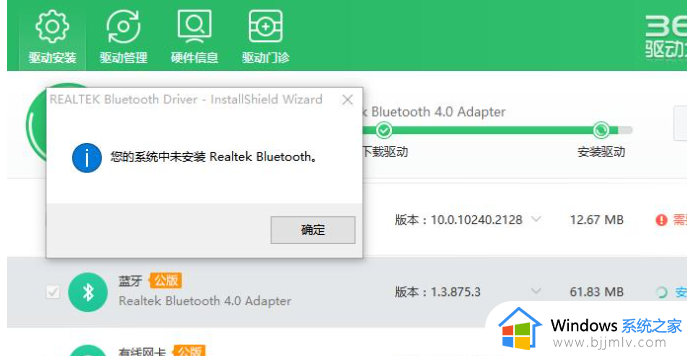
2、按 Win+R 打开运行窗口,输入services.msc 打开服务,在服务中检查当前的蓝牙服务功能是否开启,如果关闭请开机后再尝试。
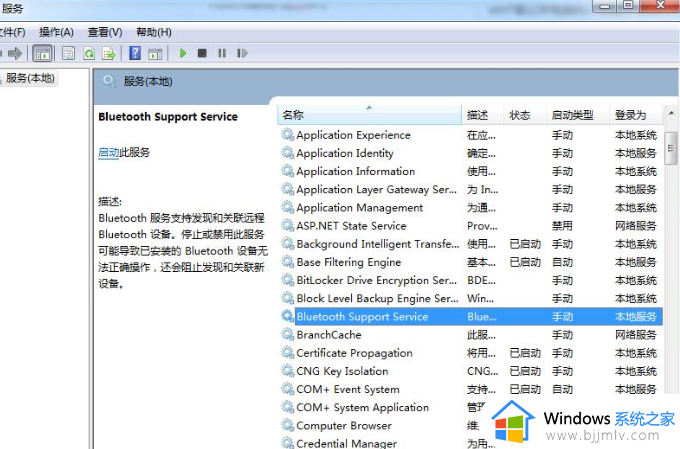
3、在你的电脑右下角找到蓝牙标示,然后右键单击蓝牙标示,弹出菜单,单击“打开设置”。在设置页面将“允许Bluetooth设备查找此计算机”、“允许Bluetooth设备连接到此计算机”前面的复选框勾选,如下图所示。然后点击应用。
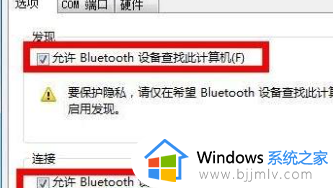
以上全部内容就是小编带给大家的win7笔记本找不到蓝牙设备的解决方法详细分享啦,如果有使用win7的小伙伴也出现了小编的这种情况的话可以按照小编的解决方法进行操作,希望小编的内容对你有所帮助。
win7笔记本没有蓝牙设备怎么办 win7笔记本找不到蓝牙设备的解决方法相关教程
- win7笔记本蓝牙怎么连接 win7笔记本如何连接蓝牙设备
- win7蓝牙找不到设备怎么办 win7无法找到蓝牙设备如何解决
- 笔记本win7怎么连接蓝牙音箱 笔记本win7如何添加蓝牙设备音箱
- win7笔记本连接蓝牙音箱没声音怎么办 win7笔记本连蓝牙音箱没有声音修复方法
- win7找不到蓝牙怎么办 win7系统找不到蓝牙设备如何解决
- win7笔记本没有蓝牙开关怎么办 win7笔记本蓝牙开关消失处理方法
- 笔记本win7系统蓝牙在哪里打开 win7系统笔记本蓝牙怎么打开
- win7笔记本电脑怎么连接蓝牙 win7笔记本连接蓝牙教程
- win7笔记本电脑蓝牙在哪里打开 win7笔记本如何打开蓝牙
- win7电脑找不到蓝牙设备 win7电脑找不到蓝牙设备的最佳解决方法
- win7系统如何设置开机问候语 win7电脑怎么设置开机问候语
- windows 7怎么升级为windows 11 win7如何升级到windows11系统
- 惠普电脑win10改win7 bios设置方法 hp电脑win10改win7怎么设置bios
- 惠普打印机win7驱动安装教程 win7惠普打印机驱动怎么安装
- 华为手机投屏到电脑win7的方法 华为手机怎么投屏到win7系统电脑上
- win7如何设置每天定时关机 win7设置每天定时关机命令方法
热门推荐
win7系统教程推荐
- 1 windows 7怎么升级为windows 11 win7如何升级到windows11系统
- 2 华为手机投屏到电脑win7的方法 华为手机怎么投屏到win7系统电脑上
- 3 win7如何更改文件类型 win7怎样更改文件类型
- 4 红色警戒win7黑屏怎么解决 win7红警进去黑屏的解决办法
- 5 win7如何查看剪贴板全部记录 win7怎么看剪贴板历史记录
- 6 win7开机蓝屏0x0000005a怎么办 win7蓝屏0x000000a5的解决方法
- 7 win7 msvcr110.dll丢失的解决方法 win7 msvcr110.dll丢失怎样修复
- 8 0x000003e3解决共享打印机win7的步骤 win7打印机共享错误0x000003e如何解决
- 9 win7没网如何安装网卡驱动 win7没有网络怎么安装网卡驱动
- 10 电脑怎么设置自动保存文件win7 win7电脑设置自动保存文档的方法
win7系统推荐
- 1 雨林木风ghost win7 64位优化稳定版下载v2024.07
- 2 惠普笔记本ghost win7 64位最新纯净版下载v2024.07
- 3 深度技术ghost win7 32位稳定精简版下载v2024.07
- 4 深度技术ghost win7 64位装机纯净版下载v2024.07
- 5 电脑公司ghost win7 64位中文专业版下载v2024.07
- 6 大地系统ghost win7 32位全新快速安装版下载v2024.07
- 7 电脑公司ghost win7 64位全新旗舰版下载v2024.07
- 8 雨林木风ghost win7 64位官网专业版下载v2024.06
- 9 深度技术ghost win7 32位万能纯净版下载v2024.06
- 10 联想笔记本ghost win7 32位永久免激活版下载v2024.06